
- •Раздел 4. Программные средства современного офиса Глава 8. Текстовый процессор word 2003
- •8.1. Состав и назначение office 2003
- •8.1 Ms office word. Основные сведения, назначение. Основные элементы интерфейса. Структура документа
- •8.2 Меню и панели инструментов. Технология их реорганизации
- •8.3 Режимы просмотра документов, их назначение и технология использования. Перемещение по документу
- •8.4 Технология форматирования документов. Средства Автоформатирования
- •8.5. Средства автозамены, проверка правописания
- •8.6 Технология создания, открытия и сохранения документов
- •8.7 Шаблоны и их назначение. Стилевое оформление документов
- •8.8 Технология правки документов. Создание гипертекстовых ссылок, примечаний, сносок
- •8.9 Технология работы с таблицами
- •8.10 Включение новых объектов в документ Word
- •8.11 Технология работы с Ms Graph и редактором формул
- •8.12 Технология создания и вставки рисунков
- •8.13 Технология создания форм и слияния документов
- •8.14 Создание компонентов документа: надписей, колонтитулов, оглавлений, закладок
- •Контрольные вопросы:
- •Тестовые задания
8.4 Технология форматирования документов. Средства Автоформатирования
С понятием форматирования документа в Word связываются три основные операции:
форматирование символов;
форматирование абзацев;
форматирование страниц.
На отдельные символы можно накладывать следующие атрибуты формата:
шрифт – общий дизайн символов (вид шрифта );
размер – высота символов, измеряемая в пунктах (1 пункт = 1/72 дюйма);
начертание – внешний вид (обычный, полужирный, курсив и т.д.);
подчеркивание символа – одинарное, двойное, пунктирное или только слова (пробелы не подчеркиваются);
эффекты – выделение символов: зачеркивание, верхний индекс, нижний индекс, скрытый, малые прописные и все прописные;
цвет – цвет символов на экране монитора или на цветном принтере.
интервал – расстояние, добавляемое или отнимаемое от межсимвольного интервала для получения растянутого или сжатого текста;
смещение – расстояние, на которое символы поднимаются или опускаются, при этом размер символов не уменьшается;
кернинг – символы в некоторых парах (например, A и W) сдвигаются ближе. Word автоматически регулирует кернинг пар символов, размер которых равен или превышает значение, указанное в поле «Пунктов и более».
Для форматирования символов используется группа команд Шрифт вкладки ГЛАВНАЯ или контекстного меню (рис.8.6).
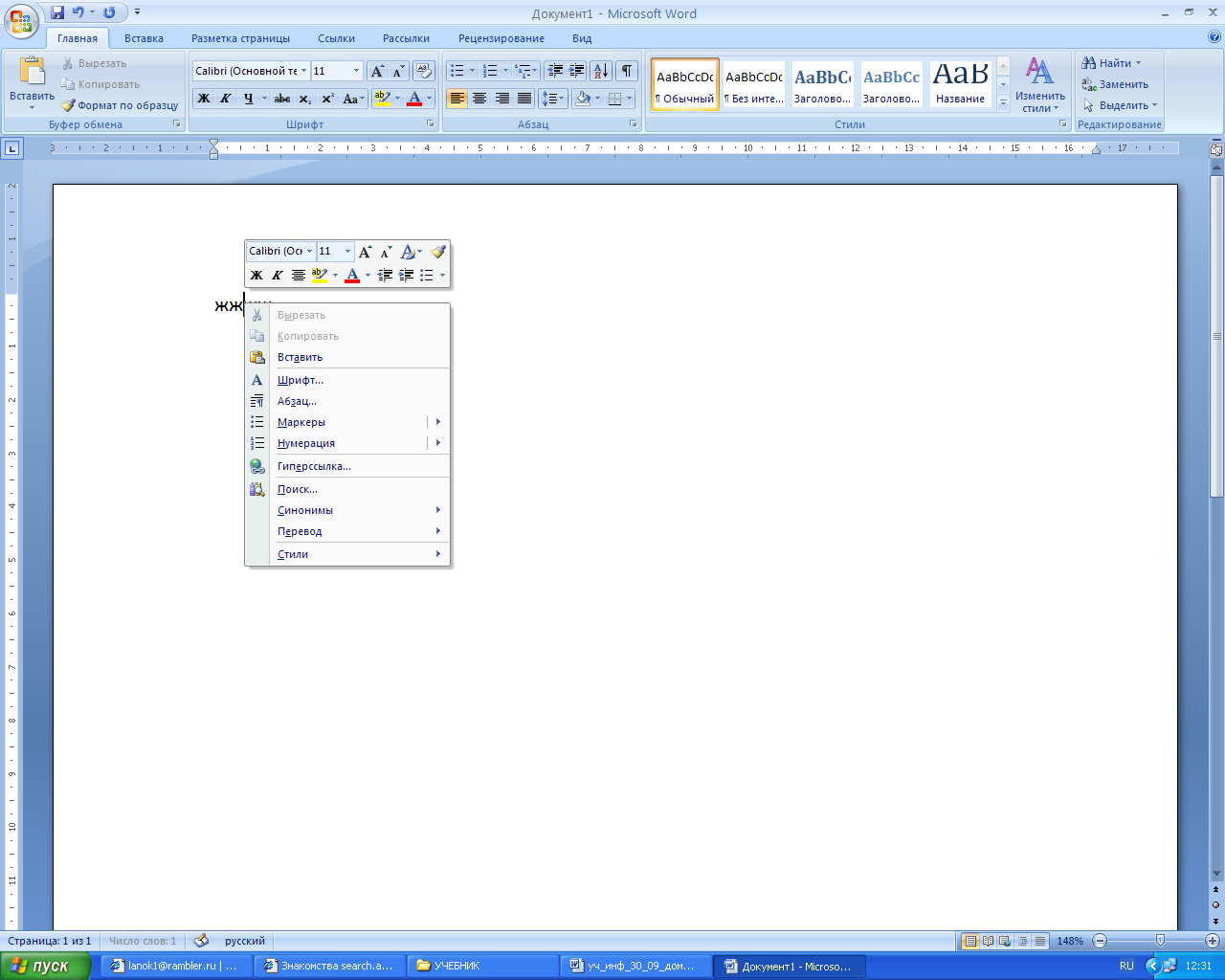
Рис. 8.6. Контекстное меню
Диалоговое окно этой команды содержит две вкладки для настройки шрифта, интервалов между символами (рис.8.7).
При нажатии на кнопку По умолчанию можно изменить атрибуты формата символов, задаваемые по умолчанию, и привести их в соответствие со значениями в окне диалога «Шрифт». Выбранные атрибуты назначаются стилю Обычный как документа, так и шаблона, на базе которого создавался документ. В результате при каждом создании нового документа на базе этого шаблона его текст будет обладать новыми атрибутами формата.
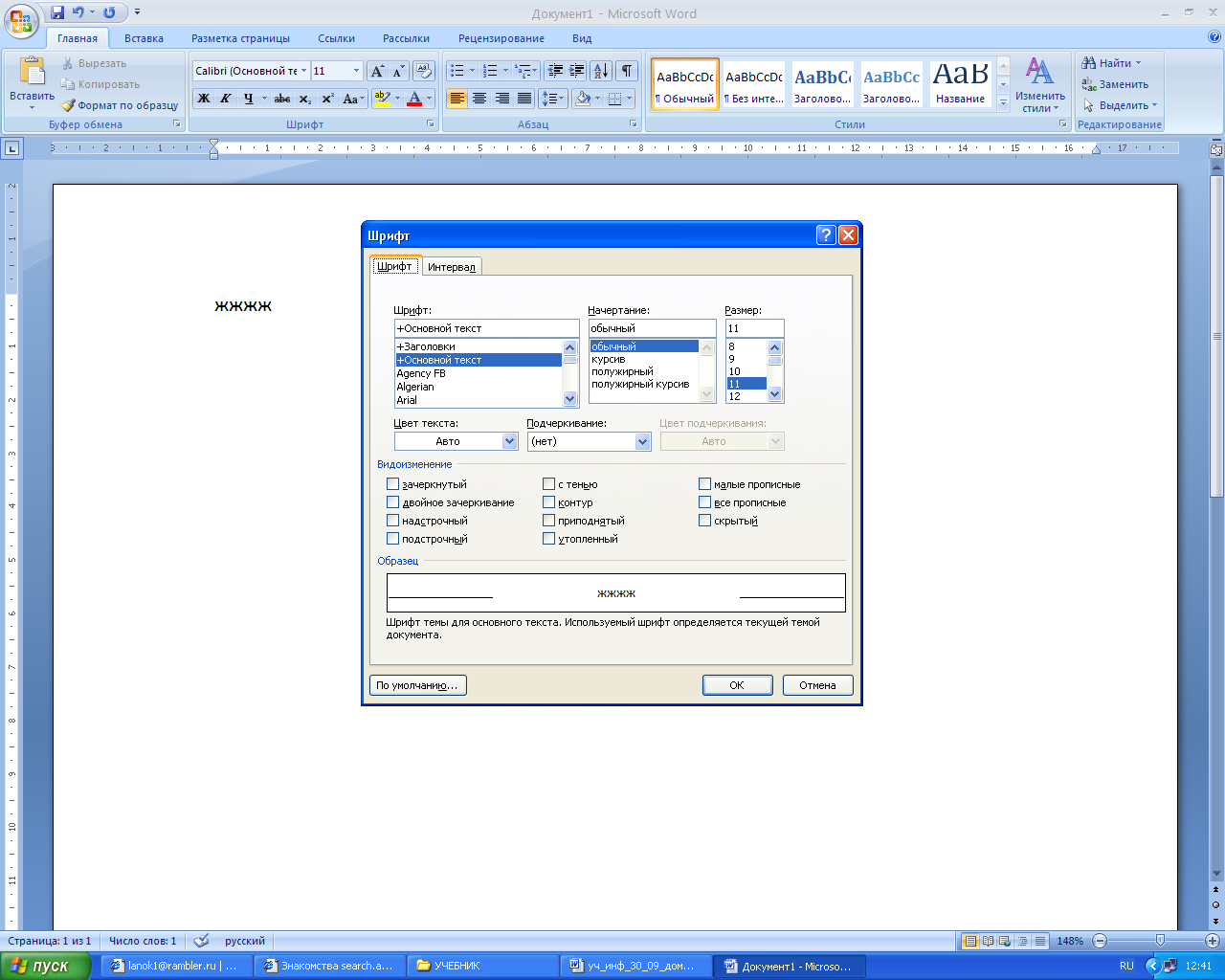
Рис. 8.7. Диалоговое окно команды Шрифт.
К форматированию абзаца относятся следующие категории: абзац, табуляция, обрамление и заливка, нумерация, кадр. Абзац может содержать текст, графику, таблицы и другие объекты. Форматирование абзаца выполняется группой команд Абзац вкладки ГЛАВНАЯ (рис.8.8). Отдельные установки формата могут быть сделаны также с помощью горизонтальной линейки форматирования.

Рис. 8.8. Диалоговое окно команды Абзац.
Диалоговое окно команды Абзац содержит две вкладки и позволяет задать следующие параметры:
отступ - горизонтальное расположение текста относительно полей документа;
интервал перед – дополнительный вертикальный интервал, вставляемый перед абзацем;
интервал после - дополнительный вертикальный интервал, вставляемый после абзаца;
межстрочный интервал – вертикальное расстояние между строками текста в абзаце;
выравнивание – выравнивание текста абзаца.
запрет висячих строк – предотвращает вывод одиночной последней строки абзаца в начале новой страницы или вывод одиночной первой строки абзаца в конце страницы;
не разрывать абзац – все строки абзаца должны быть выведены на одной странице;
не отрывать от следующего – не позволяет вставлять разрыв страницы между данным и следующим абзацем;
с новой страницы – абзац выводится с новой страницы;
запретить нумерацию строк – если строки документа нумеруются, абзац исключается из нумерации;
запретить автоматический перенос слов – к абзацу не применяется автоматическая расстановка переносов.
Левым отступом абзаца называется расстояние, на которое левая граница текста абзаца отстоит от левого поля страницы (положительный отступ) или на которое она заходит в левое поле (отрицательный отступ). Аналогично правый отступ абзаца. Полями называются расстояния между областью, в которой может располагаться текст, и краями бумаги; размер полей устанавливается при настройке параметров страницы. Межстрочным интервалом называется суммарная высота каждой строки текста строки в абзаце.
Перед непосредственным форматированием абзаца нужно выделить его целиком или частично. Чтобы отформатировать несколько соседних абзацев, нужно выделить хотя бы некоторую часть каждого из них.
Если в документе отформатирован фрагмент текста и требуется так же отформатировать другие фрагменты, можно ускорить работу копированием атрибутов формата. Это действие можно выполнить применением пиктограммы Формат по образцу группы команд Буфер обмена вкладки ГЛАВНАЯ.
Обычно при копировании или перемещении текста вместе с символами копируются или перемещаются и атрибуты формата. И это третий способ копирования формата. Чтобы скопировать или переместить текст без атрибутов формата, следует поместить текст в буфер обмена, однако вместо команды Вставить использовать команду Специальная вставка группы команд Буфер обмена вкладки ГЛАВНАЯ, установить опцию Вставить, выбрать из списка Как Неформатированный текст и нажать кнопку ОК. Вставленный текст наследует атрибуты формата текста, стоящего перед ним.
Формат печатной страницы устанавливается в диалоговом окне команды Параметры страницы группы команд Параметры страницы вкладки РАЗМЕТКИ СТРАНИЦ и включает следующие вкладки:
поля, где устанавливаются размеры полей и ориентация (альбомная или книжная) страницы;
размер бумаги, где устанавливаются размер и подача бумаги;
источник бумаги, где устанавливаются отступ колонтитулов, вертикальное выравнивание, разделы (рис. 8.9).

Рис. 8.9. Диалоговое окно команды Параметры страницы.
